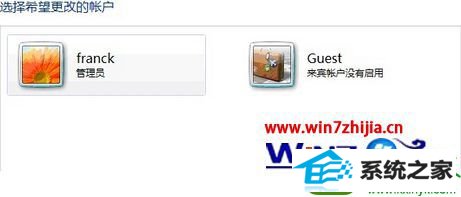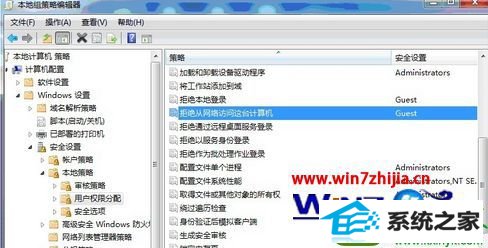今天和大家分享一下win10系统无法访问共享打印机问题的解决方法,在使用win10系统的过程中经常不知道如何去解决win10系统无法访问共享打印机的问题,有什么好的办法去解决win10系统无法访问共享打印机呢?小编教你只需要一、提示要输入账号和密码来访问 二、提示无权限访问就可以了;下面就是我给大家分享关于win10系统无法访问共享打印机的详细步骤::

一、提示要输入账号和密码来访问 原因:这是由于来宾账户没有启用,启用即可。
解决:开始->控制面板->用户账户和家庭安全->添加或删除账户->Guest->启用。
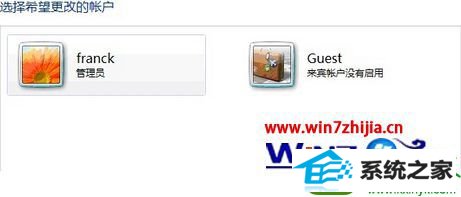
二、提示无权限访问 原因:对Guest的权限没打开,允许Guest访问此计算机即可
解决方法:
1)在开始中输入“gpedit.msc”打开本地组策略编辑器; 2)择计算机配置->windows设置->安全设置->本地策略->用户权限分配->拒绝从网络访问这台计算机,将Guest删除即可。
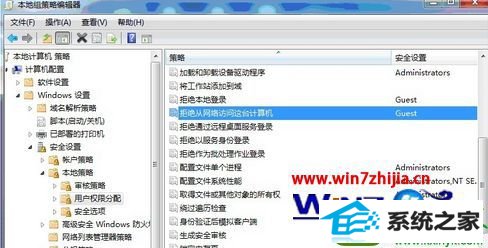
上述给大家介绍的就是关于win10系统下无法访问共享打印机的解决方法,如果你也遇到了无法访问共享打印机的问题的话,就可以通过上面的方法进行操作吧,希望对大家有更多的帮助,更多精彩内容欢迎继续关注站。